三星G9300怎么硬格?硬格后数据会丢失吗?
g9300三星怎么硬格:详细指南与注意事项
在智能手机使用过程中,系统卡顿、软件故障或需要彻底清理数据时,硬格(恢复出厂设置)是一种常见解决方案,对于三星Galaxy S6(型号G9300)掌握正确的硬格方法至关重要,本文将详细介绍G9300的三种硬格方式、操作步骤、适用场景及注意事项,帮助用户安全高效地完成操作。

什么是硬格?为何需要硬格?
硬格,即恢复出厂设置(Factory Reset),会将手机恢复到初始状态,删除所有用户数据(如应用、照片、联系人等),并重置系统设置,适用于以下场景:
- 系统严重卡顿、频繁崩溃;
- 忘锁屏密码且无法通过其他方式解锁;
- 卖出或回收手机前需彻底清除隐私数据;
- 软件故障导致无法正常使用。
注意:硬格后数据将无法恢复,操作前务必备份重要文件。
G9300硬格的三种方法
通过设置菜单硬格(推荐常规使用)
适用场景:手机能正常开机且进入系统。
操作步骤:
- 进入“设置” > “云和账户” > “备份和恢复”(部分系统路径为“设置” > “ general management” > “ reset”);
- 点击“恢复出厂设置”;
- 选择“重置设备” > “删除所有内容”;
- 输入锁屏密码(若已设置),确认后等待重启完成。
优点:操作简单,无需额外工具。

通过Recovery模式硬格(适用于系统异常)
适用场景:手机卡在开机画面、无法进入系统或设置菜单无响应。
操作步骤:
- 关机手机;
- 同时长按“音量+”键、“Home”键和“电源键”约10秒,进入Recovery模式;
- 使用“音量+”/“-”键选择“wipe data/factory reset”,按“电源键”确认;
- 选择“Yes”删除所有数据,完成后选择“reboot system now”重启。
注意:不同系统版本Recovery界面可能略有差异,操作前可查阅三星官网说明。
通过电脑三星智能开关硬格(适用于无法操作手机)
适用场景:手机无法开机或触摸失灵。
操作步骤:
- 在电脑上下载并安装“三星智能开关”(Samsung Smart Switch);
- 用USB线连接手机与电脑(若手机无法识别,需先进入下载模式:长按“音量-”+“Home”+“电源键”);
- 打开软件,选择“恢复” > “初始化设备”;
- 按提示完成操作,期间保持手机连接。
优点:支持数据备份与恢复,适合新手。

硬格前的准备工作
为避免数据丢失或操作失败,需完成以下步骤:
| 准备项目 | 具体操作 |
|---|---|
| 备份重要数据 | 使用三星云、Google账户或电脑备份联系人、照片、文件等。 |
| 记录账户信息 | 记录三星账户、Google账户及密码,避免因FRP锁(Factory Reset Protection)无法激活新机。 |
| 确保电量充足 | 硬格过程需持续10-30分钟,建议电量高于50%或直接连接充电器。 |
| 移除SD卡和SIM卡 | 避免误删SD卡数据,SIM卡中的联系人需提前同步至账户。 |
硬格后的常见问题与解决方法
无法跳过FRP锁(Google验证)
原因:硬格后需原账户验证,若忘记账户密码会导致无法使用手机。
解决:
- 确保输入正确的三星账户和Google账户信息;
- 若已遗忘,联系三星客服或通过购买凭证证明所有权。
系统更新后硬格失败
原因:系统版本过旧或Recovery模式不兼容。
解决:
- 先通过设置更新系统,再尝试硬格;
- 或使用三星智能开关进行官方固件重刷。
硬格后空间未释放
原因:缓存文件未清理或部分系统数据残留。
解决:
- 进入“设置” > “存储” > “清除缓存分区”(Recovery模式操作);
- 手动删除不可见文件(需开启USB调试模式)。
硬格的替代方案:软格与分区清除
若仅需解决软件问题,可尝试“软格”(清除缓存)或“清除分区”:
- 清除缓存分区:在Recovery模式下选择“wipe cache partition”,不删除用户数据;
- 清除缓存分区:适用于应用闪退、存储空间异常等问题。
安全硬格的关键点
- 备份先行:所有硬格操作前务必确认数据已备份;
- 选择合适方式:根据手机状态选择设置、Recovery或电脑硬格;
- 注意FRP锁:牢记账户信息,避免激活新机时受阻;
- 保持耐心:硬格后首次启动可能较慢,属正常现象。
通过以上方法,三星G9300用户可轻松完成硬格操作,若遇到复杂问题,建议联系三星官方客服或前往授权服务中心,确保设备安全恢复。
版权声明:本文由环云手机汇 - 聚焦全球新机与行业动态!发布,如需转载请注明出处。


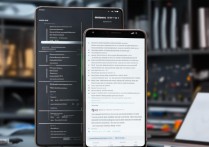



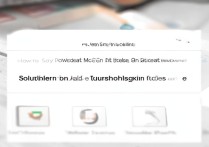





 冀ICP备2021017634号-5
冀ICP备2021017634号-5
 冀公网安备13062802000102号
冀公网安备13062802000102号